Az iOS 11.2 egyik legszebb újítása az Apple Pay segítségével elérhető menő dolgok. Nagyon egyszerű fizetni a dolgokért azzal, hogy közvetlenül egy szöveges üzenetből vagy a Zárolási képernyőről megnyithatod az Apple Walletet, anélkül, hogy hitelkártyát kellene húznod. Természetesen, ha ezt a funkciót használni akarod, tudnod kell, hogyan kell beállítani egy alapértelmezett kártyát, és hogyan kell eltávolítani egy elavult kártyát az Apple Payben. Kezdjük el megtanulni, hogyan állíthatsz be egy alapértelmezett hitelkártyát, és hogyan távolíthatod el az elavult kártyákat a Walletben az iPhone-on.
Kapcsolódó cikkek: Az Apple Pay használata iPhone X készüléken
 Fedezd fel az iPhone rejtett funkcióitNapi tippeket kapsz (képernyőképekkel és egyértelmű utasításokkal), hogy naponta mindössze egy perc alatt elsajátíthasd az iPhone-odat.
Fedezd fel az iPhone rejtett funkcióitNapi tippeket kapsz (képernyőképekkel és egyértelmű utasításokkal), hogy naponta mindössze egy perc alatt elsajátíthasd az iPhone-odat.
Alapértelmezett hitelkártya beállítása & elavult kártya eltávolítása a tárcában & Apple Pay az iPhone-on
Alapértelmezett hitelkártya beállítása a Wallet & Apple Pay iPhone-on
-
Koppintson a Kezdőképernyőn a Beállítások gombra.
- Most koppintson a Wallet &; Apple Pay elemre.


- Koppintson az Alapértelmezett kártya elemre.
- A jelenlegi alapértelmezett kártya mellett egy kék pipa fog megjelenni, koppints arra a kártyára, amelyet új alapértelmezett kártyának szeretnél, és a pipa elmozdul.
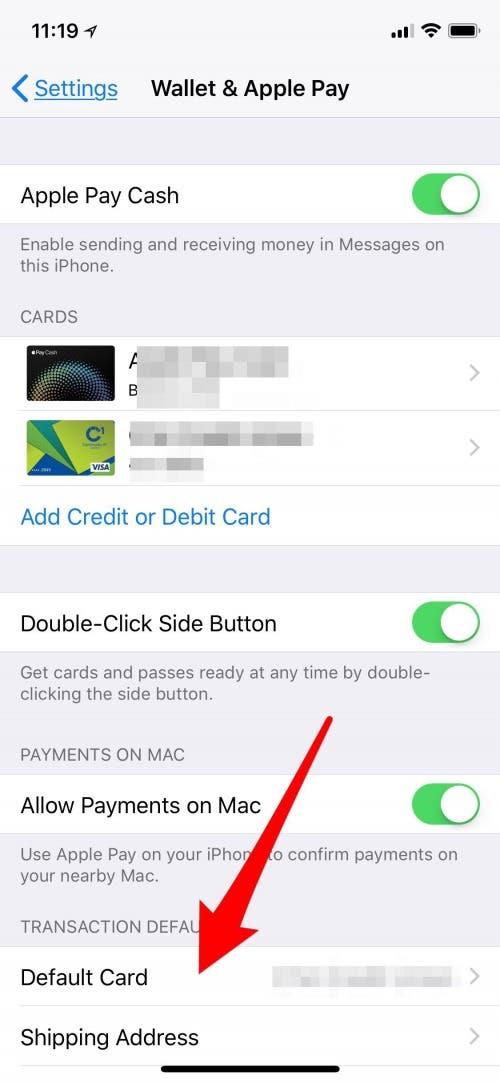
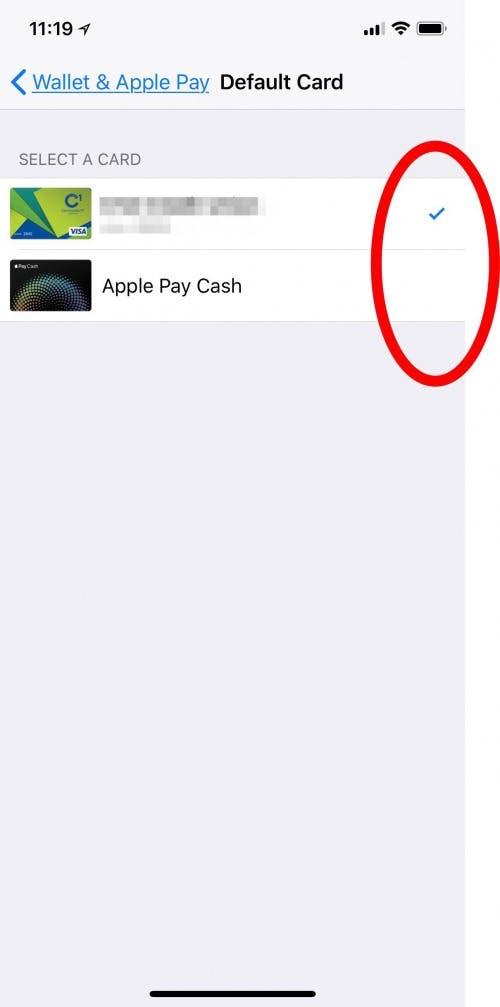
Az elavult kártyák eltávolítása a Wallet & Apple Pay alkalmazásban iPhone-on
- Koppintson a Kezdőképernyőn a Beállítások gombra.
- Most koppintson a Wallet &; Apple Pay elemre.


- Válassza ki az eltávolítani kívánt kártyát, és koppintson rá.
- Alul keresse meg a Kártya eltávolítása opciót piros színnel, és koppintson rá.
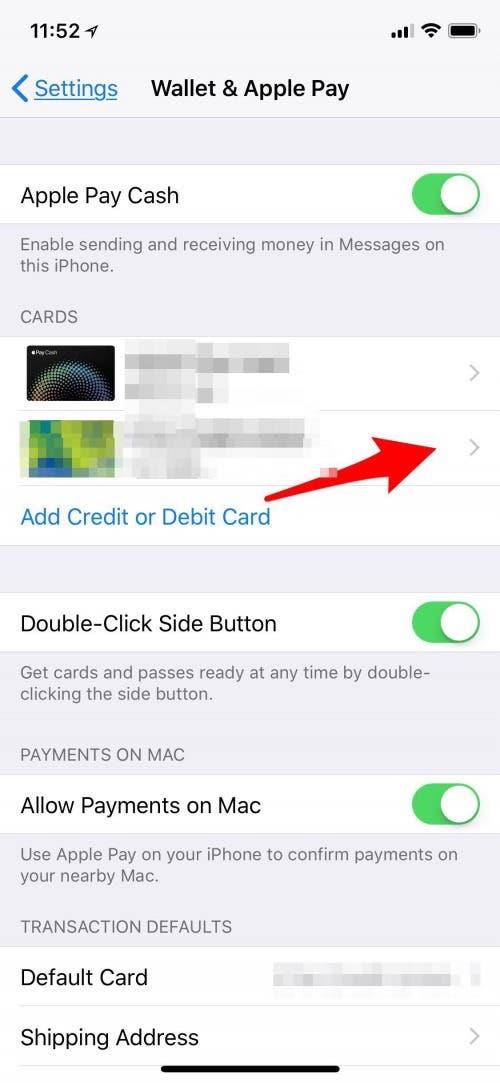
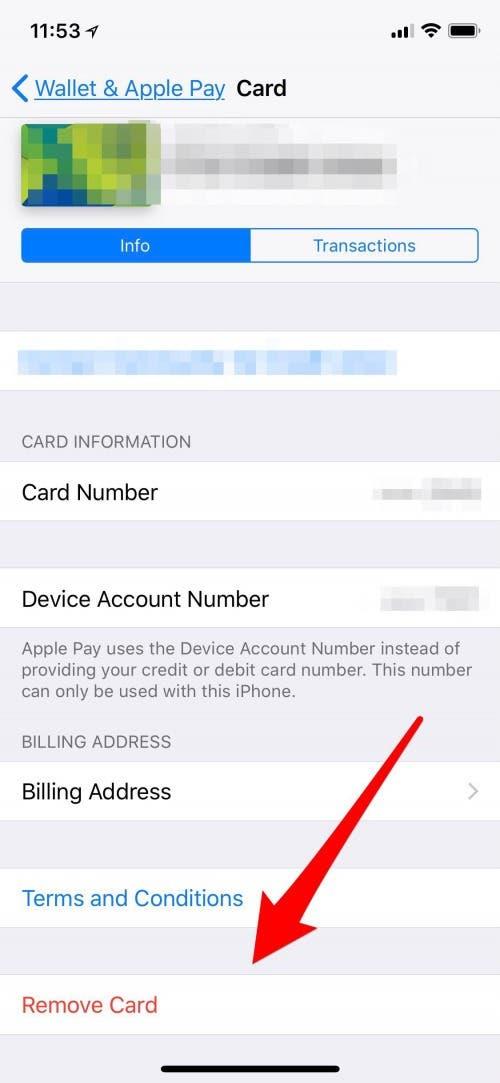
Gratulálunk, most már tudja, hogyan állíthat be új alapértelmezett hitel- vagy betéti kártyát az Apple Payben, valamint hogyan törölhet egy elavult kártyát! Hamarosan a jogosítványodat vagy az állami személyi igazolványodat is hozzáadhatod az Apple Wallethez!

